Wie richte ich die Integration von Cobot mit Tapkey ein?
Cobot ist eine umfassende Softwareplattform, die speziell dafür entwickelt wurde, die Verwaltung von Coworking-Spaces und kollaborativen Büroumgebungen zu optimieren. Durch die Integration von Tapkey und Cobot wird der Prozess der physischen Zugangsverwaltung vereinfacht. Das ermöglicht dir eine automatische Zugangskontrolle, die synchron mit den Ressourcenbuchungen und der Zuordnung von Nutzern zu bestimmten Plänen innerhalb von Cobot läuft. In diesem Artikel führen wir dich Schritt für Schritt durch den Konfigurationsprozess des Cobot Add-ons.
Durch die Installation dieses Add-ons können Besitzer und Administratoren von Coworking-Spaces ein nahtloses Verwaltungserlebnis im Bereich Coworking erzielen. Dabei unterscheiden wir zwei Arten:
- Mitglieder-basiert: Mitglieder erhalten automatischen Zugang zu Bereichen in deinen Coworking-Einrichtungen, mit zusätzlichen Privilegien, falls dies für bestimmte Pläne erforderlich ist.
- Buchungs-basiert: Nahtlose Integration mit Buchungen, die automatischen Zugang zu bestimmten Bereichen ermöglicht, um zu den gebuchten Schreibtischen oder Ressourcen zu gelangen.
Installation
Voraussetzungen
Bevor du mit dieser Anleitung beginnst, benötigst du:
- Ein Cobot-Space wurde vom Administrator erstellt. Mehr Informationen dazu findest du direkt bei Cobot.
-
Die Plan- und Ressourcenstruktur wurde im Cobot-Space definiert.
-
Tapkey Smart Locks wurden im Space installiert.
Szenario für Coworking
Diese Anleitung verwendet ein hypothetisches Szenario, um detailliert zu beschreiben, wie das Add-on verwendet wird. Wir betrachten uns als Besitzer und Administratoren eines kleinen Coworking-Spaces mit mehreren Ressourcen, die von Coworker-Mitgliedern genutzt werden können. Die Ressourcen umfassen 3 Büroschreibtische, 1 Konferenzraum und 1 Hot-Desk-Bereich. Wir gehen davon aus, dass jeder Zugang zu den Coworking-Ressourcen über eine Eingangstür des Gebäudes erfolgt, um die Einrichtungen betreten zu können.
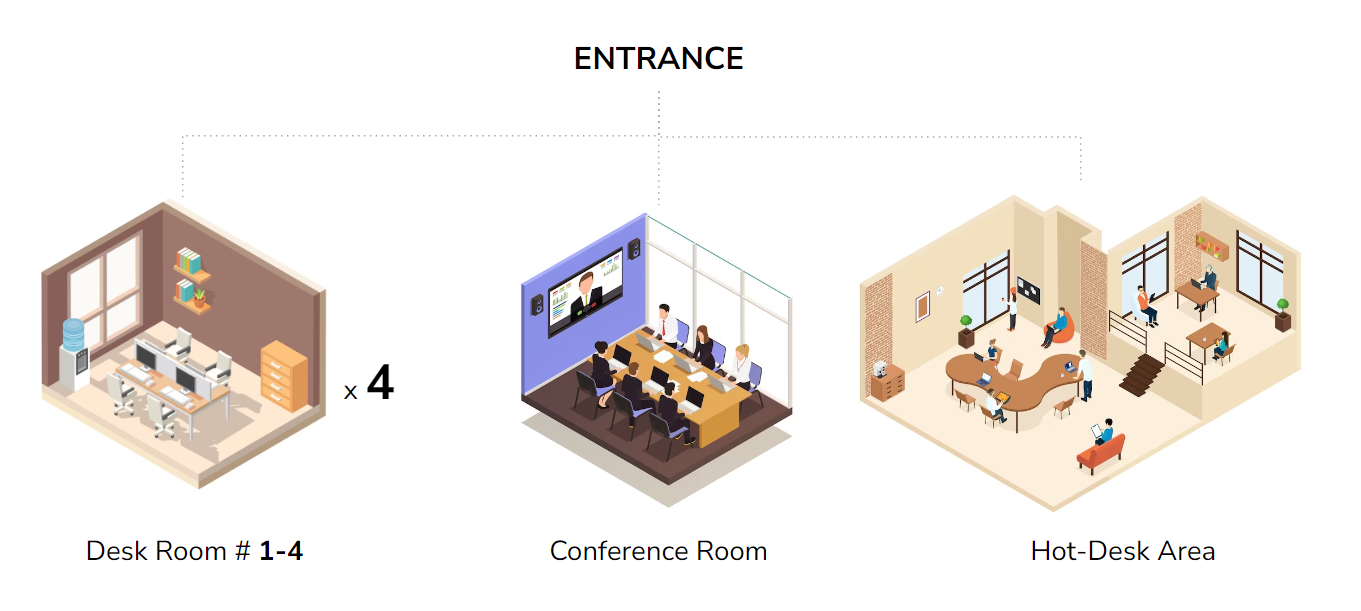
Daraus ergibt sich, dass jede Buchung im Coworking-Space automatisch physischen Zugang für den Coworker reserviert, der über Tapkey für die gebuchte Zeit reserviert hat.
So installierst du das Cobot Add-On im Tapkey Webportal
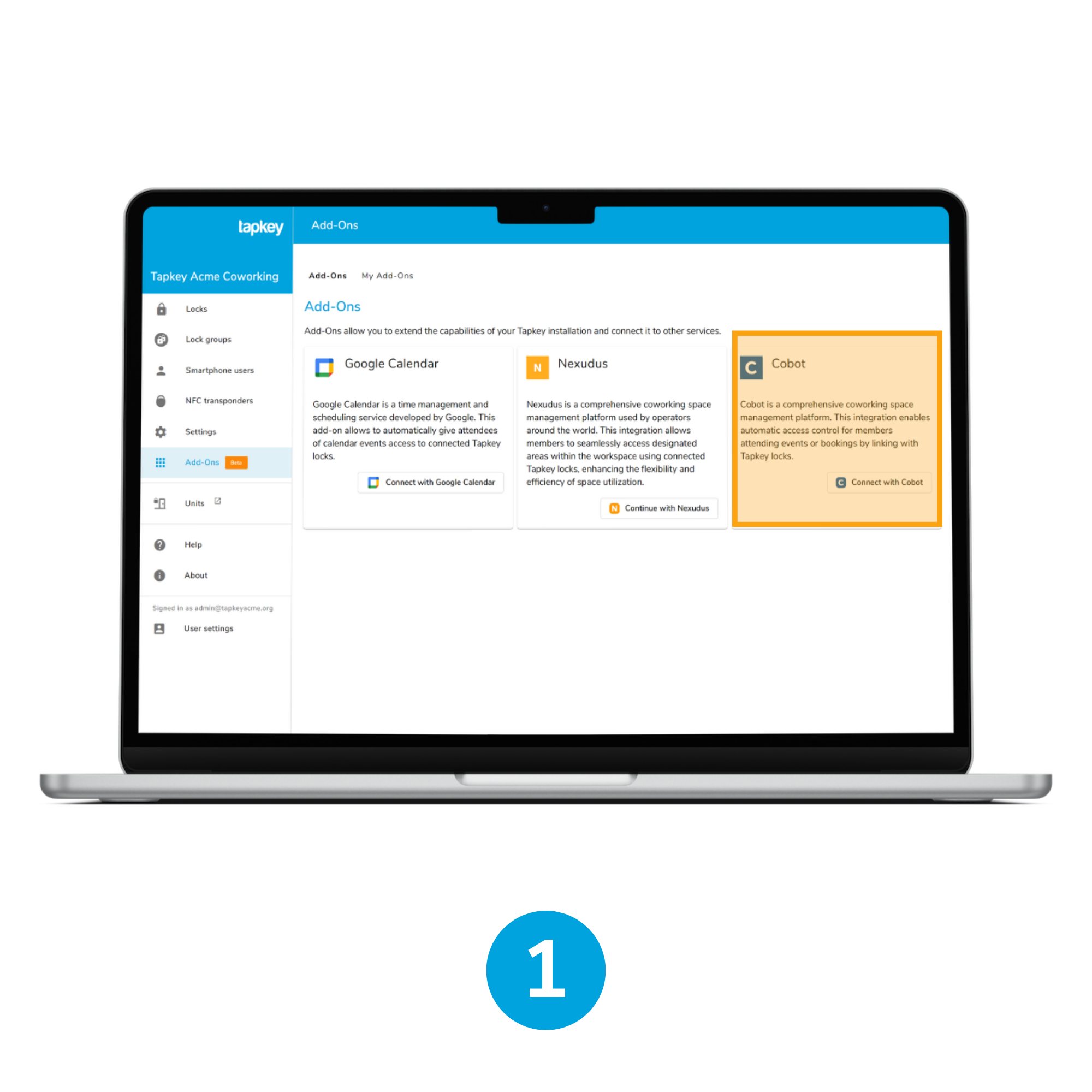
1. Navigiere zum Tapkey Webportal
Melde dich als Besitzer des Schließsystems an, navigiere zum Bereich "Add-ons" und klicke auf "Verbinden mit Cobot" im Cobot Add-on.
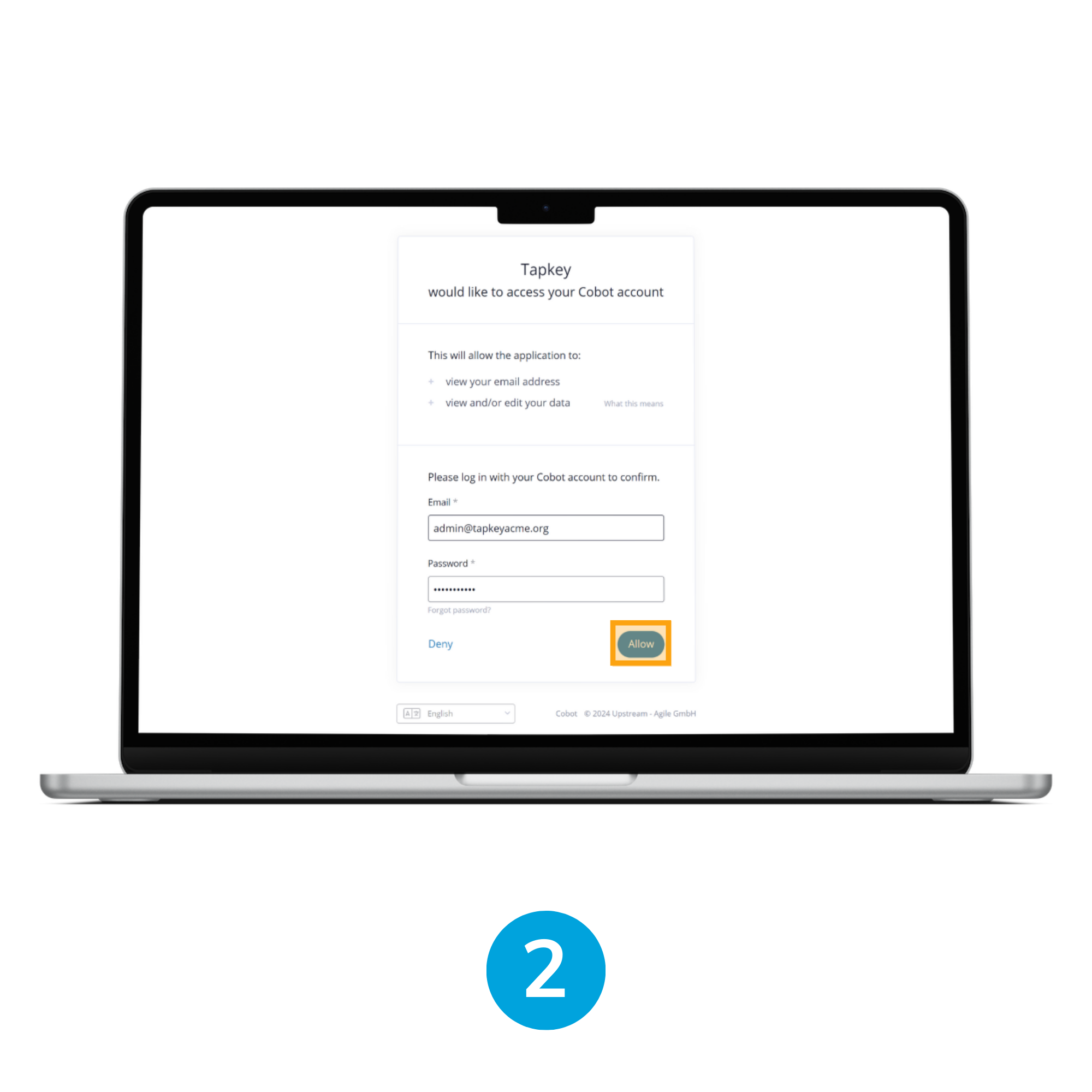
2. Logge dich bei Cobot ein
Du wirst nun zur Cobot-Anmeldeseite weitergeleitet. Logge dich bei Cobot ein und fahre mit Tapkey fort. Gib deine Cobot-E-Mail und dein Passwort ein, falls gefragt, und klicke auf "Erlauben".
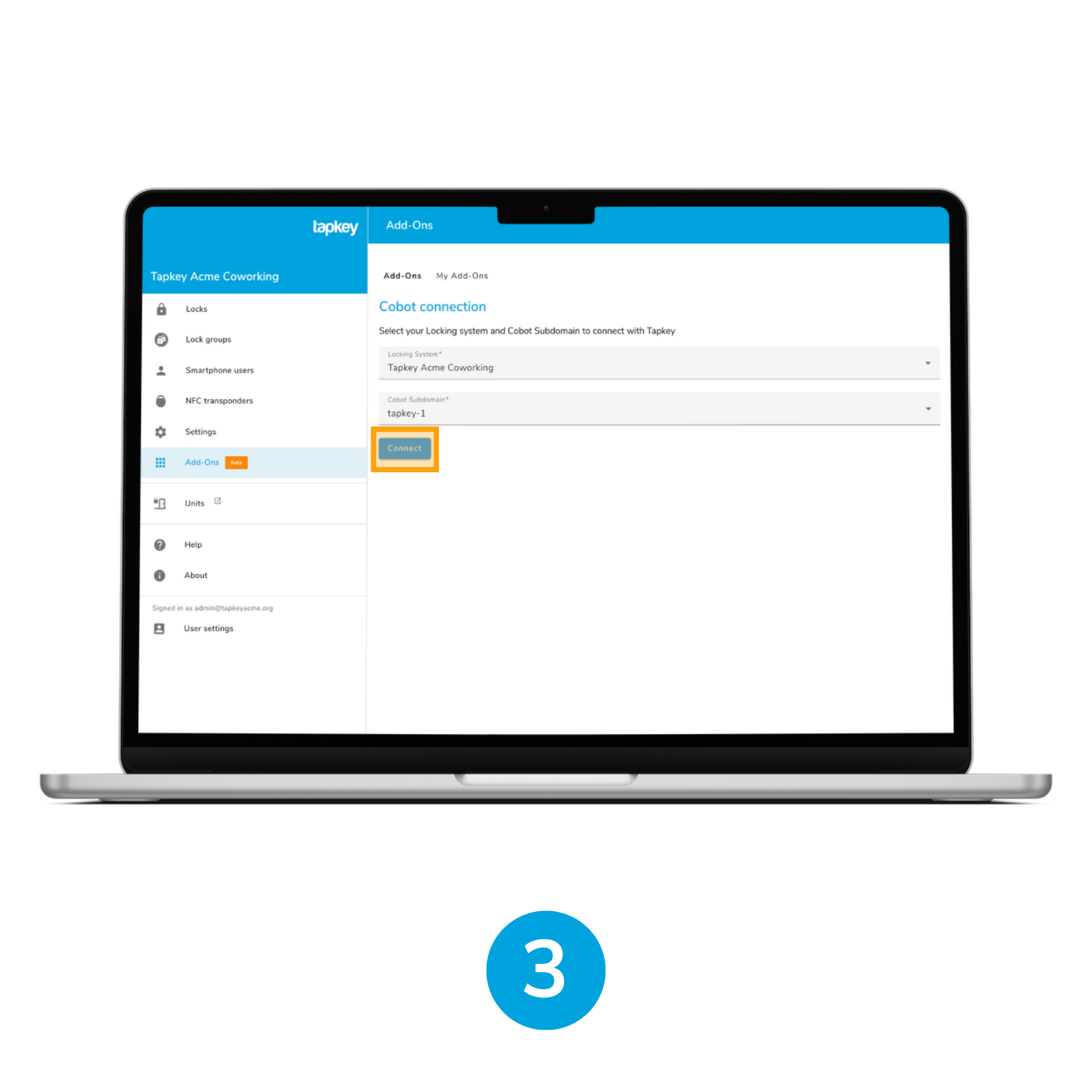
3. Bestätige die Verbindung
Du wirst jetzt widerrum zu Tapkey umgeleitet, um die Verbindung zwischen Cobot und Tapkey zu bestätigen. Nimm erforderliche Änderungen vor und tippe dann auf "Verbinden".
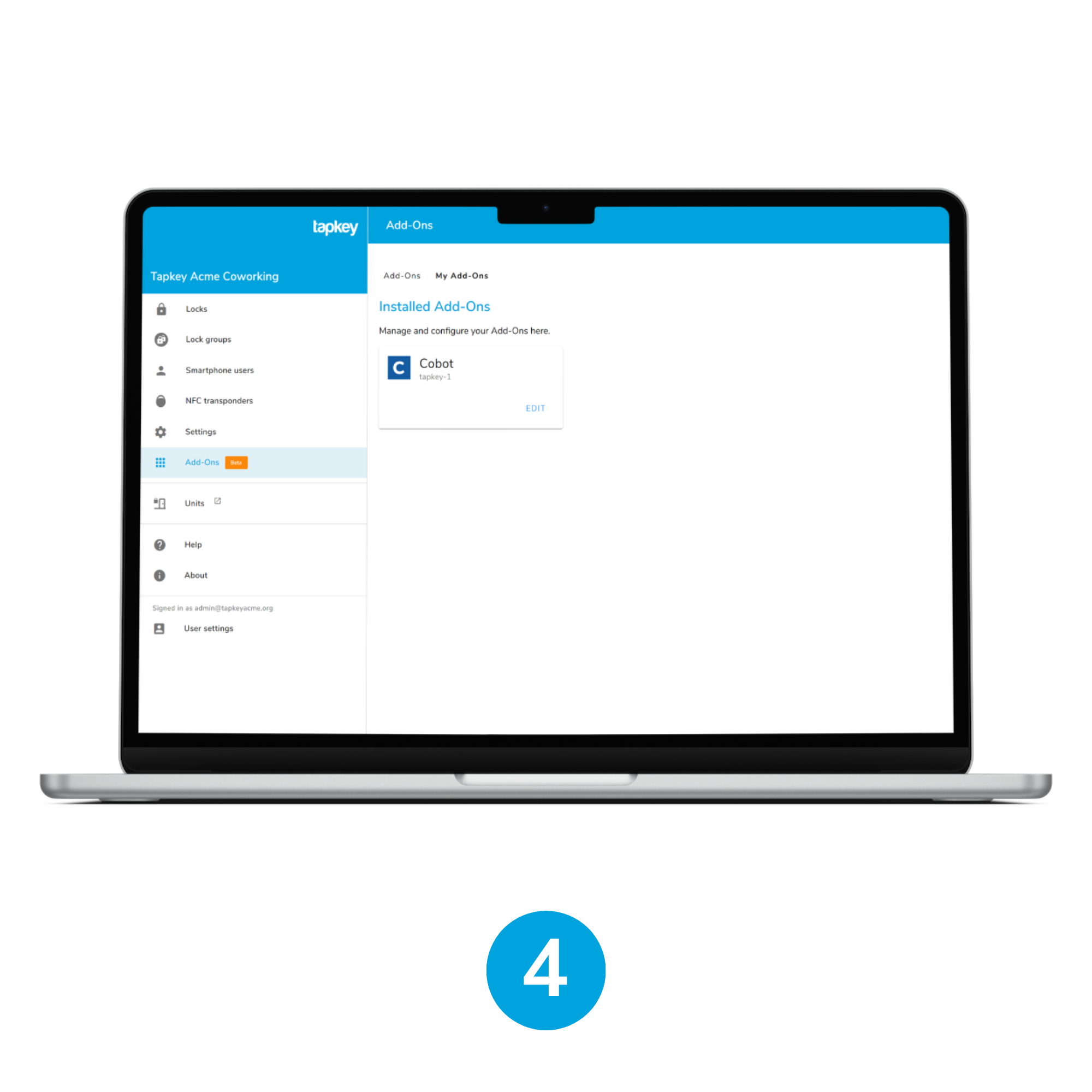
4. Herzlichen Glückwunsch, die Verbindung wurde hergestellt!
Finde hier heraus, wie du deinen Plan oder deine Ressourcenbuchung synchronisieren kannst.
War dieser Artikel hilfreich?
Das ist großartig!
Vielen Dank für das Feedback
Leider konnten wir nicht helfen
Vielen Dank für das Feedback
Feedback gesendet
Wir wissen Ihre Bemühungen zu schätzen und werden versuchen, den Artikel zu korrigieren